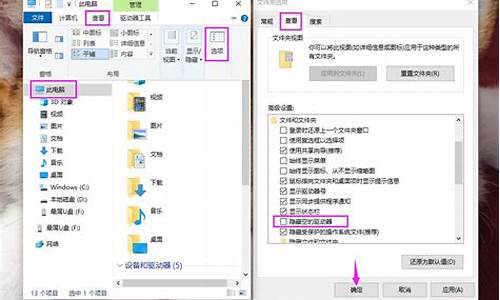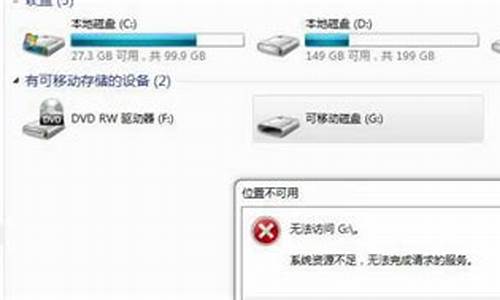方法一:使用文件管理器(Windows Explorer)
打开文件管理器。您可以通过按下Win键(Windows标志键) + E来快速打开文件管理器。
在文件管理器中,点击左上角的“组织”选项卡。
在“组织”选项卡下,选择“文件和文件夹选项”。
在弹出的窗口中,切换到“查看”选项卡。
在“高级设置”区域下,找到“隐藏已知文件类型的扩展名”和“隐藏受保护的操作系统文件(推荐)”这两个选项。取消勾选这两个选项。
点击“应用”按钮,然后点击“确定”按钮。
现在,您将能够在文件管理器中看到隐藏的文件和文件夹。它们将以半透明的方式显示,以示它们是隐藏的。
方法二:使用命令行
如果您更喜欢使用命令行来查看隐藏文件和文件夹,可以按照以下步骤操作:
打开命令提示符。您可以按下Win键,然后键入“cmd”并按回车键来打开。
在命令提示符中,导航到要查看的目录。您可以使用cd命令来切换目录,例如:
bashCopy code
cd C:\路径\到\目标\文件夹
一旦位于目标目录中,您可以使用dir命令来列出该目录中的所有文件和文件夹,包括隐藏的文件和文件夹。
请注意,隐藏的文件和文件夹在列表中将显示为正常的文件和文件夹,但它们的属性将包括"隐藏"标志,这意味着它们是隐藏的。如果您只想查看隐藏的文件,可以使用dir /ah命令。如果您只想查看隐藏的文件夹,可以使用dir /adh命令。
使用这些方法,您可以查看并访问Windows 7中的隐藏文件和文件夹。在查看或修改这些文件和文件夹时,请小心,因为它们通常是系统文件或应用程序配置文件。不要删除或修改它们,除非您完全了解它们的作用。
1、打开计算机——组织——文件夹与搜索选项;
2、在弹出文件夹选项中,选择查看,点击选择显示隐藏的文件、文件夹和驱动器。
扩展资料
文件使用通用符号的扩展名是用名称表示的。隐藏文件使用两个主要符号"*" 和 "?" ( "*"表示所有符号,"?" 表示单一符号),您可以利用这些字符表示任何文件。请注意:文件名和扩展名用点符号分隔。
一、隐藏文件具体操作步骤:
1、右击你想隐藏的文件;
2、点击最底层的属性栏;
3、在隐藏框上打勾;
4、点击应用或者确定即可。
二、查看隐藏文件具体步骤:
1、打开想看的文件所在的文件夹,并选择上方工具按钮;
2、继续选择文件夹选项;
3、点击查看,并下拉滚轴,找到隐藏文件和文件夹项;
4、选中显示所有文件和文件夹,并点击应用或者确定。
百度百科:隐藏文件